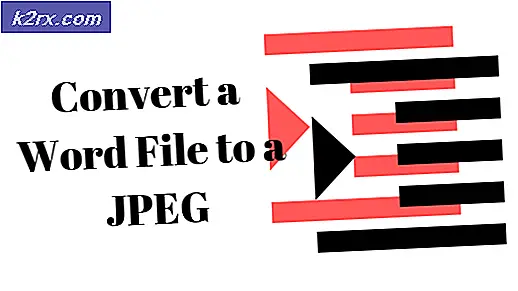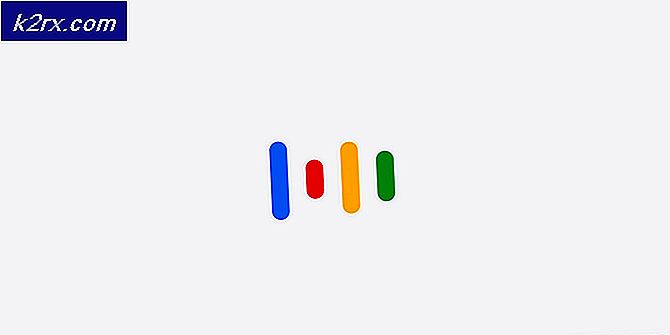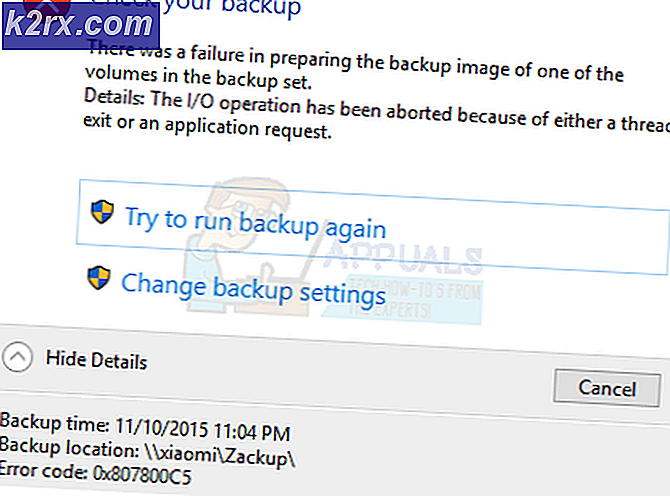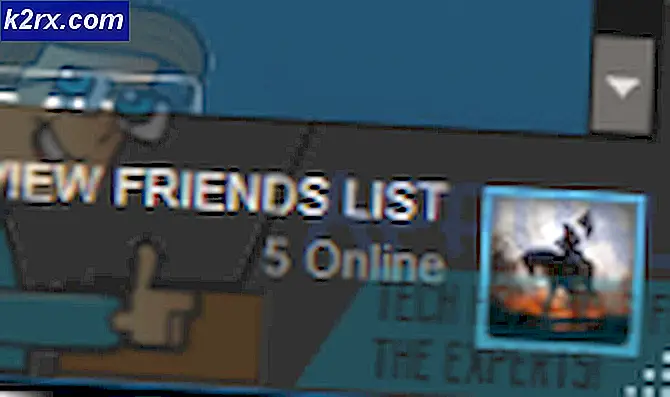Fix: Ingen dvaletilstand i strømmenuen
Hvis din strømmenu mangler dvaletilstanden, kan det skyldes dit systems strømindstillinger, lokal gruppepolitisk konfiguration osv. Der er blevet sendt flere rapporter fra brugere, der angiver, at der ikke er nogen mulighed for dvaletilstand i strømmenuen. Ifølge nogle af rapporterne opstod problemet, efter at de opdaterede deres Windows 10-system, mens der i mellemtiden for nogle tilfældigvis var opgradering til Windows 10 årsagen.
Dvaletilstand har tendens til at være virkelig nyttig i visse scenarier og bruges af de fleste brugere. Hvis du ikke allerede ved det, kan du med slumretilstand sætte dit system i dvale, hvilket minimerer strømforbruget og stadig holder din aktuelle session i gang. Ikke desto mindre kan du løse dit problem ved at gå igennem denne artikel.
Hvad er årsagen til problemet med manglende dvaletilstand på Windows 10?
Manglen på dvaletilstand i Power-menuen kan skyldes flere faktorer, men det skyldes primært følgende årsager -
Når du kommer ind på løsningerne, kan du omgå dit problem ved at følge rettelserne nedenfor. Sørg for, at du bruger en administratorkonto, og at du følger de leverede løsninger i samme rækkefølge som angivet for at sikre en hurtig opløsning.
Løsning 1: Kontrol af strømindstillinger
I nogle tilfælde mangler din dvaletilstand ikke, fordi du har konfigureret dine strømindstillinger som sådan. For at eliminere muligheden skal du sørge for at have aktiveret dvaletilstand i vinduet Indstillinger for strømindstillinger. Sådan gør du:
- Gå til Start-menu og åbn Kontrolpanel.
- Indstil Vis af til Store ikoner og vælg derefter Strømstyring.
- Klik på på venstre sideVælg, hvad tænd / sluk-knapperne gør’.
- Klik på Skift indstillinger, der i øjeblikket ikke er tilgængelige.
- Under Nedlukningsindstillinger, sørge for at Søvn er markeret, og klik derefter på Gem ændringer.
Løsning 2: Ændring af lokal gruppepolitik
En anden måde at løse dit problem på ville være at redigere dine lokale gruppepolitikker. Der er en dedikeret politik til visning af dvalemulighed i strømmenuen. Hvis politikken er deaktiveret, vises dvaletilstanden ikke i menuen Strøm. Sådan ændres politikken:
- Trykke Windows-nøgle + R at åbne Løb.
- Indtaste 'gpedit.msc'Og tryk derefter på Gå ind.
- Bagefter skal du navigere til følgende sti:
Computerkonfiguration -> Administrative skabeloner -> Windows-komponenter -> Stifinder
- Find ruden i højre sideVis dvaletilstand i strømmenuen'Og dobbeltklik på det.
- Skift det til Aktiveret, hit ansøge og klik derefter på Okay.
- Genstart dit system.
Løsning 3: Aktivering af standby
Standby eller InstantGo er en Windows 10 og 8-funktion, der lader dig opretholde netværksforbindelse, efter at dit system er blevet sat i dvale. Hvis denne funktion er deaktiveret, kan den medføre, at Sleep-funktionen forsvinder. Sådan tænder du det:
- Trykke Windows-nøgle + R at åbne Løb.
- Indtaste 'regedit'Og tryk på Gå ind.
- Naviger til følgende sti:
HKEY_LOCAL_MACHINE \ SYSTEM \ CurrentControlSet \ Control \ Power
- Find derefter og dobbeltklik på højre rude CsEnabled nøgle.
- Indstil værdien til 1 og klik derefter på Okay.
- Genstart dit system.
Bemærk:
Hvis du ikke kan finde CsEnabled nøgle fra listen over taster, så betyder det, at dit system ikke understøtter Standby. Spring til den næste løsning.
Løsning 4: Installation af grafikkortdriver
For nogle brugere skyldtes problemet deres grafikkortdriver. Hvis dit system mangler videoadapterdriveren, kan det medføre, at problemet opstår. Windows 10 installerer normalt videokortdriveren alene, men hvis det ikke gør det, bliver du nødt til at gøre det manuelt. Gå bare til producentens websted, søg efter driverens kort, download det og installer det derefter. Genstart derefter dit system og se om det løser dit problem.